Linux命令
1.简介
2.1shell和bash
管理计算机硬件的其实是内核,用户正是通过shell来跟内核通信的,从本质上说shell是一个能执行各种命令的宏处理器。而bash(/bin/bash)就是linux默认的shell。
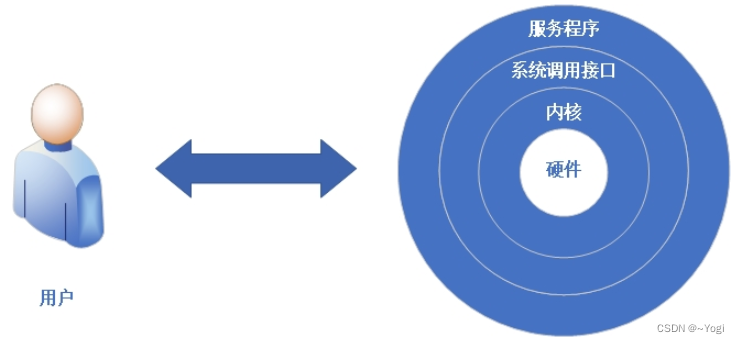
Shell就是终端程序的统称,它充当了人与内核(硬件)之间的翻译官,用户把一些命令“告诉”终端程序,它就会调用相应的程序服务去完成某些工作。现在包括红帽系统在内的许多主流Linux系统默认使用的终端是Bash(Bourne-Again SHell)解释器。
必须肯定的是,Linux系统中有些图形化工具(比如逻辑卷管理器[Logical Volume Manager,LVM])确实非常好用。但是,很多图形化工具其实只是调用了命令脚本来完成相应的工作,或往往只是为了完成某种特定工作而设计的,缺乏Linux命令原有的灵活性及可控性。再者,图形化工具相较于Linux命令行界面会更加消耗系统资源,因此经验丰富的运维人员甚至都不会给Linux系统安装图形界面,在需要开始运维工作时直接通过命令行模式远程连接过去。
2.2 命令格式
常见的执行Linux命令的格式是下面这样的:
命令名称 [命令参数] [命令对象]
参数可以用长格式(完整的选项名称),也可以用短格式(单个字母的缩写),两者分别用- -与-作为前缀。
格式 示例
长格式 man --help
短格式 man -h
注意:命令名称、命令参数与命令对象之间要用空格进行分隔,且字母严格区分大小写。
注意:[root@~]这部分内容是终端提示符,它用于向用户展示一些基本的信息——当前登录用户名为root,简要的主机名是,所在目录是~(这里的~是指用户家目录),#表示管理员身份(如果是$则表示普通用户,相应的权限也会小一些)。
目录结构也很简单。\是根目录
2.3 常用系统工作命令
2.3.1 echo
echo命令用于在终端设备上输出字符串或变量提取后的值
语法格式为echo [字符串] [$变量]
示例
[root@VM-24-5-centos ~]# echo hello world
hello world
[root@VM-24-5-centos ~]# echo $SHELL
/bin/bash
2.3.2 date
date命令用于显示或设置系统的时间与日期
语法格式为date [+指定的格式]
示例
[root@VM-24-5-centos ~]# date
Thu Sep 29 15:45:13 CST 2022
[root@VM-24-5-centos ~]# date "+%Y-%m-%d %H:%M:%S"
2022-09-29 15:45:20
2.3.3 reboot
reboot命令用于重启系统,输入该命令后按回车键执行即可。
由于重启计算机这种操作会涉及硬件资源的管理权限,因此最好是以root管理员的身份来重启,普通用户在执行该命令时可能会被拒绝。
2.3.4 poweroff
poweroff命令用于关闭系统,输入该命令后按回车键执行即可。
与上面相同,该命令也会涉及硬件资源的管理权限,因此最好还是以root管理员的身份来关闭电脑。
2.3.5 wget
wget命令用于在终端命令行中下载网络文件,英文全称为“web get”
语法格式为 wget [参数] 网址
参数 作用
-b 后台下载模式
-P 下载到指定目录
-t 最大尝试次数
-c 断点续传
-p 下载页面内所有资源,包括图片、视频等
-r 递归下载
示例
尝试使用wget命令从本书的配套站点中下载本书最新的PDF格式的电子文档:
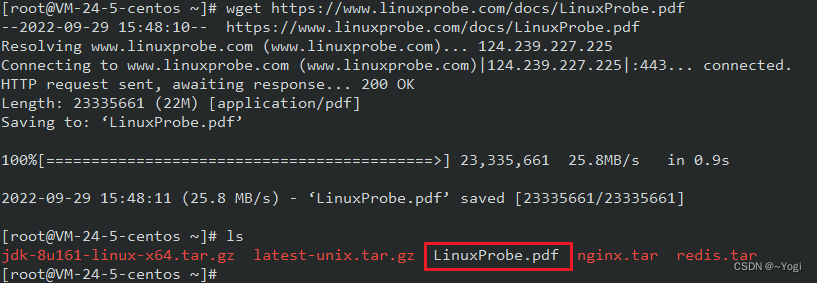
2.3.6 ps
ps命令用于查看系统中的进程状态,英文全称为“processes”
语法格式为ps [参数]
参数 作用
-a 显示所有进程(包括其他用户的进程)
-u 用户以及其他详细信息
-x 显示没有控制终端的进程
在Linux系统中有5种常见的进程状态,分别为运行、中断、不可中断、僵死与停止,其各自含义如下所示:
- R(运行):进程正在运行或在运行队列中等待。
- S(中断):进程处于休眠中,当某个条件形成后或者接收到信号时,则脱离该 状态。
- D(不可中断):进程不响应系统异步信号,即便用kill命令也不能将其中断。
- Z(僵死):进程已经终止,但进程描述符依然存在, 直到父进程调用wait4()系统函数后将进程释放。
- T(停止):进程收到停止信号后停止运行。
除了上面5种常见的进程状态,还有可能是高优先级(<)、低优先级(N)、被锁进内存(L)、包含子进程(s)以及多线程(l)这5种补充形式。
示例
ps aux
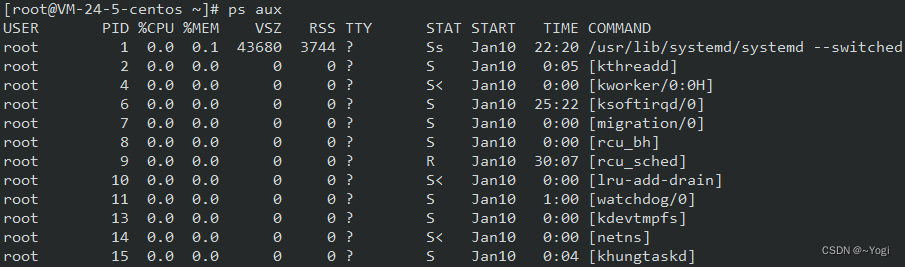
注意:在Linux系统中的命令参数有长短格式之分,长格式和长格式之间不能合并,长格式和短格式之间也不能合并,但短格式和短格式之间是可以合并的,合并后仅保留一个减号(-)即可。另外ps命令可允许参数不加减号(-),因此可直接写成ps aux的样子。
2.3.7 pstree
pstree命令用于以树状图的形式展示进程之间的关系,英文全称为“process tree”,输入该命令后按回车键执行即可。
示例
pstree
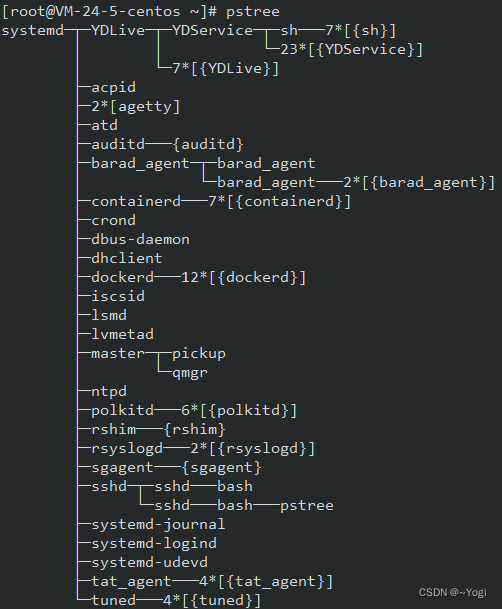
2.3.8 top
top命令用于动态地监视进程活动及系统负载等信息,输入该命令后按回车键执行即可。
前面介绍的命令都是静态地查看系统状态,不能实时滚动最新数据,而top命令能够动态地查看系统状态。top是相当好用的性能分析工具。
示例
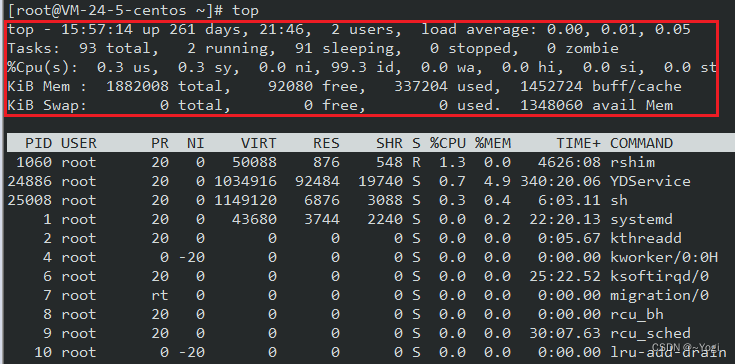
top命令执行结果的前5行为系统整体的统计信息,其所代表的含义如下:
- 第1行:系统时间、运行时间、登录终端数、系统负载(3个数值分别为1分钟、5分钟、15分钟内的平均值,数值越小意味着负载越低)。
- 第2行:进程总数、运行中的进程数、睡眠中的进程数、停止的进程数、僵死的进程数。
- 第3行:用户占用资源百分比、系统内核占用资源百分比、改变过优先级的进程资源百分比、空闲的资源百分比等。其中数据均为CPU数据并以百分比格式显示,例如“99.9 id”意味着有99.9%的CPU处理器资源处于空闲。
- 第4行:物理内存总量、内存空闲量、内存使用量、作为内核缓存的内存量。
- 第5行:虚拟内存总量、虚拟内存空闲量、虚拟内存使用量、已被提前加载的内存量。
2.3.9 nice
nice命令用于调整进程的优先级
语法格式为nice 优先级数字 服务名称
在top命令输出的结果中,PR和NI值代表的是进程的优先级,数字越低(取值范围是-20~19),优先级越高。在日常的生产工作中,可以将一些不重要进程的优先级调低,让紧迫的服务更多地利用CPU和内存资源,以达到合理分配系统资源的目的。
示例
例如将bash服务的优先级调整到最高:
nice -n -20 bash
2.3.10 pidof
pidof命令用于查询某个指定服务进程的PID号码值
语法格式为pidof [参数] 服务名称
示例
[root@VM-24-5-centos ~]# pidof sshd
16003 8979 1355
2.3.11 kill
kill命令用于终止某个指定PID值的服务进程
语法格式为kill [参数] 进程的PID
但有时系统会提示进程无法被终止,此时可以加参数-9,表示最高级别地强制杀死进程。
示例
kill -9 16003
2.4 系统状态检测命令
2.4.1 ifconfig
ifconfig命令用于获取网卡配置与网络状态等信息,英文全称为“interface config”
语法格式为ifconfig [参数] [网络设备]
示例
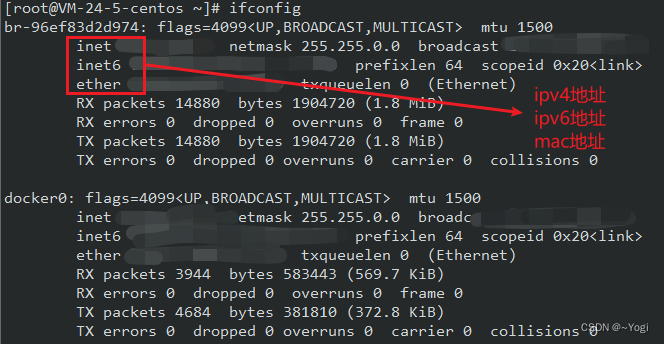
2.4.2 uptime
uptime命令用于查看系统的负载信息,输入该命令后按回车键执行即可。
它可以显示当前系统时间、系统已运行时间、启用终端数量以及平均负载值等信息。平均负载值指的是系统在最近1分钟、5分钟、15分钟内的压力情况。所以建议负载值保持在1左右,在生产环境中不要超过5就好。
示例

2.4.3 free
free命令用于显示当前系统中内存的使用量信息
语法格式为free [-h],-h为易读模式,建议加上
示例

2.4.4 last
last命令用于调取主机的被访记录,输入该命令后按回车键执行即可。
示例

2.4.5 netstat
netstat命令用于显示如网络连接、路由表、接口状态等的网络相关信息,英文全称为“network status”
语法格式为netstat [参数]
参数 作用
-a 显示所有连接中的Socket
-p 显示正在使用的Socket信息
-t 显示TCP协议的连接状态
-u 显示UDP协议的连接状态
-n 使用IP地址,不使用域名
-l 仅列出正在监听的服务状态
-i 显示网卡列表信息
-r 显示路由表信息
示例
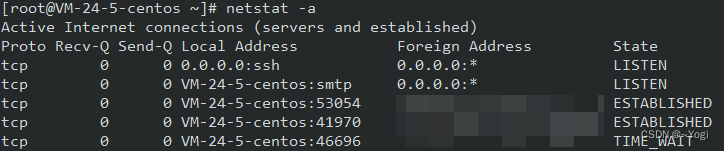
2.4.6 history
history命令用于显示执行过的命令历史
语法格式为history [-c],可以使用-c参数清空所有的命令历史记录
示例
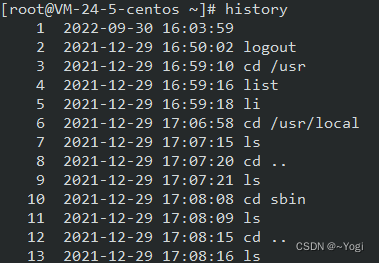
历史命令会被保存到用户家目录中的.bash_history文件中。Linux系统中以点(.)开头的文件均代表隐藏文件,这些文件大多数为系统服务文件,可以用cat命令查看其文件内容:
cat ~/.bash_history
2.4.7 sosreport
sosreport命令用于收集系统配置及架构信息并输出诊断文档,输入该命令后按回车键执行即可。
示例
[root@linuxprobe ~]# sosreport
sosreport (version 3.6)
This command will collect diagnostic and configuration information from
this Red Hat Enterprise Linux system and installed applications.
An archive containing the collected information will be generated in
/var/tmp/sos.9_i0glu8 and may be provided to a Red Hat support
representative.
Any information provided to Red Hat will be treated in accordance with
the published support policies at:
https://access.redhat.com/support/
The generated archive may contain data considered sensitive and its
content should be reviewed by the originating organization before being
passed to any third party.
No changes will be made to system configuration.
Press ENTER to continue, or CTRL-C to quit.
此处按下回车键进行确认
Please enter the case id that you are generating this report for []:此处按下回车键进行确认
Setting up archive ...
Setting up plugins ...
Running plugins. Please wait ...
………………省略部分输出信息………………
Finished running plugins
Creating compressed archive...
Your sosreport has been generated and saved in:
/var/tmp/sosreport-linuxprobe.com-2021-05-18-jnkaspu.tar.xz
The checksum is: 9fbecbd167b7e5836db1ff8f068c4db3
Please send this file to your support representative.
2.5 查找定位文件命令
2.5.1 pwd
pwd命令用于显示用户当前所处的工作目录,英文全称为“print working directory”,输入该命令后按回车键执行即可。
[root@VM-24-5-centos ~]# pwd
/root
2.5.2 cd
cd命令用于切换当前的工作路径,英文全称为“change directory”
语法格式为cd [参数] [目录]
[root@VM-24-5-centos ~]# cd /etc/
[root@VM-24-5-centos etc]# cd ..
[root@VM-24-5-centos /]#
2.5.3 ls
ls命令用于显示目录中的文件信息,英文全称为“list”
语法格式为ls [参数] [文件名称]
- -a参数可以看到全部文件(包括隐藏文件)
- -l参数可以查看文件的属性、大小等详细信息
- 将这两个参数整合之后,再执行ls命令即可查看当前目录中的所有文件并输出这些文件的属性信息,注意-不能省略,只有ps命令才可以省略
示例
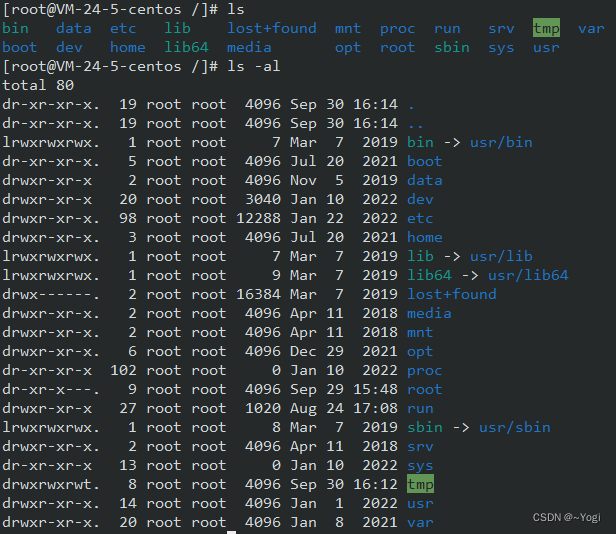
2.5.4 find
find命令用于按照指定条件来查找文件所对应的位置
语法格式为find [查找范围] 寻找条件
本书中会多次提到“Linux系统中的一切都是文件”。在Linux系统中,搜索工作一般都是通过find命令来完成的,它可以使用不同的文件特性作为寻找条件(如文件名、大小、修改时间、权限等信息),一旦匹配成功则默认将信息显示到屏幕上。
参数 作用
-name 匹配名称
-perm 匹配权限(mode为完全匹配,-mode为包含即可)
-user 匹配所有者
-group 匹配所有组
-mtime -n +n 匹配修改内容的时间(-n指n天以内,+n指n天以前)
-atime -n +n 匹配访问文件的时间(-n指n天以内,+n指n天以前)
-ctime -n +n 匹配修改文件权限的时间(-n指n天以内,+n指n天以前)
-nouser 匹配无所有者的文件
-nogroup 匹配无所有组的文件
-newer f1 !f2 匹配比文件f1新但比f2旧的文件
-type b/d/c/p/l/f 匹配文件类型(后面的字幕字母依次表示块设备、目录、字符设备、管道、链接文件、文本文件)
-size 匹配文件的大小(+50KB为查找超过50KB的文件,而-50KB为查找小于50KB的文件)
-prune 忽略某个目录
-exec …… {}\; 后面可跟用于进一步处理搜索结果的命令
示例
根据文件系统层次标准(Filesystem Hierarchy Standard)协议,Linux系统中的配置文件会保存到/etc目录中。如果要想获取该目录中所有以host开头的文件列表,可以执行如下命令:
find /etc -name "host*"
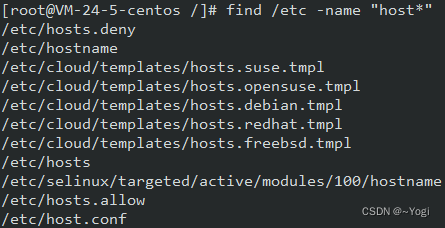
2.6 文本文件编辑命令
2.6.1 cat
cat命令用于查看纯文本文件(内容较少的),英文全称为“concatenate”
语法格式为cat [参数] 文件名称,-n用于显示行号
示例
[root@linuxprobe ~]# cat -n initial-setup-ks.cfg
1 #version=RHEL8
2 # X Window System configuration information
3 xconfig --startxonboot
4 # License agreement
5 eula --agreed
6 # Use graphical install
7 graphical
8 # Network information
9 network --bootproto=dhcp --device=ens160 --onboot=off --ipv6=auto --no-activate
10 network --bootproto=dhcp --hostname=localhost.localdomain
11 repo --name="AppStream" --baseurl=file:///run/install/repo/AppStream
12 ignoredisk --only-use=sda
13 # Use CDROM installation media
14 cdrom
15 # Run the Setup Agent on first boot
16 firstboot --enable
17 # System services
………………省略部分输出信息………………
2.6.2 more
more命令用于查看纯文本文件(内容较多的)
语法格式为more [参数] 文件名称,使用空格键或回车键向下翻页
2.6.3 head
head命令用于查看纯文本文件的前N行
语法格式为head [参数] 文件名称,-n跟上数字显示多少行
示例
head -n 10 a.txt
2.6.4 tail
tail命令用于查看纯文本文件的后N行或持续刷新文件的最新内容
语法格式为tail [参数] 文件名称
示例
tail -n 10 a.txt
tail命令最强悍的功能是能够持续刷新一个文件的内容,当想要实时查看最新的日志文件时,这特别有用,此时的命令格式为tail -f 文件名称
tail -f log
2.6.5 grep
grep命令用于按行提取文本内容,
语法格式为grep [参数] 文件名称
grep命令是用途最广泛的文本搜索匹配工具(即正则表达式)。它虽然有很多参数,但是大多数基本上都用不到。在这里只讲grep命令两个最常用的参数:
- -n参数用来显示搜索到的信息的行号;
- -v参数用于反选信息(即没有包含关键词的所有信息行)。
示例
在Linux系统中,/etc/passwd文件保存着所有的用户信息,而一旦用户的登录终端被设置成/sbin/nologin,则不再允许登录系统,因此可以使用grep命令查找出当前系统中不允许登录系统的所有用户的信息:
grep /sbin/nologin /etc/passwd
2.7 文件目录管理命令
2.7.1 touch
touch命令用于创建空白文件或设置文件的时间
语法格式为touch [参数] 文件名称
参数 作用
-a 仅修改“读取时间”(atime)
-m 仅修改“修改时间”(mtime)
-d 同时修改atime与mtime
2.7.2 mkdir
mkdir命令用于创建空白的目录,英文全称为“make directory”
语法格式为mkdir [参数] 目录名称
除了能创建单个空白目录外,mkdir命令还可以结合-p参数来递归创建出具有嵌套层叠关系的文件目录。
2.7.3 cp
cp命令用于复制文件或目录,英文全称为“copy”
语法格式为cp [参数] 源文件名称 目标文件名称
参数 作用
-p 保留原始文件的属性
-d 若对象为“链接文件”,则保留该“链接文件”的属性
-r 递归持续复制(用于目录)
-i 若目标文件存在则询问是否覆盖
-a 相当于-pdr(p、d、r为上述参数)
2.7.4 mv
mv命令用于剪切或重命名文件,英文全称为“move”
语法格式为mv [参数] 源文件名称 目标文件名称
2.7.5 rm
rm命令用于删除文件或目录,英文全称为“remove”
语法格式为rm [参数] 文件 名称
参数 作用
-f 强制执行
-i 删除前询问
-r 删除目录
-v 显示过程
2.7.6 file
file命令用于查看文件的类型,语法格式为file文件名称
Linux系统中,由于文本、目录、设备等所有这些一切都统称为文件,但是它们又不像Windows系统那样都有后缀,因此很难通过文件名一眼判断出具体的文件类型,这时就需要使用file命令来查看文件类型了。
2.7.7 tar
tar命令用于对文件进行打包压缩或解压,语法格式为tar 参数 文件名称
在Linux系统中,主要使用的是.tar、.tar.gz或.tar.bz2格式
解压缩的话常用组合参数:-zxvf,或jxvf
参数 作用
-c 创建压缩文件
-x 解开压缩文件
-t 查看压缩包内有哪些文件
-z 用Gzip压缩或解压
-j 用bzip2压缩或解压
-v 显示压缩或解压的过程
-f 目标文件名
-p 保留原始的权限与属性
-P 使用绝对路径来压缩
-C 指定解压到的目录
3 管道符、重定向与环境变量
与文件读写操作有关的重定向技术的5种模式:
- 标准覆盖输出重定向
- 标准追加输出重定向
- 错误覆盖输出重定向
- 错误追加输出重定向
- 输入重定向
3.1 输入输出重定向
3.1.1 简介
输入重定向是指把文件导入到命令中,而输出重定向则是指把原本要输出到屏幕的数据信息写入到指定文件中。相较于输入重定向,使用输出重定向的频率更高,所以又将输出重定向分为了标准输出重定向和错误输出重定向两种不同的技术,以及覆盖写入与追加写入两种模式。
- 标准输入重定向(STDIN,文件描述符为0):默认从键盘输入,也可从其他文件或命令中输入。
- 标准输出重定向(STDOUT,文件描述符为1):默认输出到屏幕。
- 错误输出重定向(STDERR,文件描述符为2):默认输出到屏幕。
3.1.2 参数
输入重定向:
符号 作用
命令 < 文件 将文件作为命令的标准输入
命令 << 分界符 从标准输入中读入,直到遇见分界符才停止
命令 < 文件1 > 文件2 将文件1作为命令的标准输入并将标准输出到文件2
输出重定向:
符号 作用
命令 > 文件 将标准输出重定向到一个文件中(覆盖)
命令 2> 文件 将错误输出重定向到一个文件中(覆盖)
命令 >> 文件 将标准输出重定向到一个文件中(追加)
命令 2>> 文件 将错误输出重定向到一个文件中(追加)
命令 >> 文件 2>&1 或 命令 &>> 文件 将标准输出与错误输出共同写入到文件中(追加)
3.2 管道命令符
管道命令符的作用可以用一句话概括为“把前一个命令原本要输出到屏幕的信息当作后一个命令的标准输入”。执行格式为命令A | 命令B | 命令C …。
示例1
找出被限制登录用户的个数。
基础指令:
grep /sbin/nologin /etc/passwd
wc –l
现在要做的就是把grep搜索命令的输出值传递给wc统计命令,即把原本要输出到屏幕的用户信息列表再交给wc命令作进一步的加工,因此只需要把管道符放到两条命令之间即可。
grep /sbin/nologin /etc/passwd | wc -l # 20
示例2
用翻页的形式查看/etc目录中的文件列表及属性信息
ls -l /etc/ | more
示例3
搜索与bash有关的进程信息
ps aux | grep bash
3.3 命令行的通配符
通配符就是通用的匹配信息的符号,Linux系统中的通配符及含义如下。
通配符 含义
- 任意字符
? 单个任意字符
[a-z] 单个小写字母
[A-Z] 单个大写字母
[a-Z] 单个字母
[0-9] 单个数字
[[:alpha:]] 任意字母
[[:upper:]] 任意大写字母
[[:lower:]] 任意小写字母
[[:digit:]] 所有数字
[[:alnum:]] 任意字母加数字
[[:punct:]] 标点符号
3.4 环境变量
在Linux系统中,变量名称一般都是大写的,命令则都是小写的,这是一种约定俗成的规范。Linux系统中的环境变量是用来定义系统运行环境的一些参数,比如每个用户不同的家目录、邮件存放位置等。可以直接通过变量名称来提取到对应的变量值。
可使用env命令查看环境变量
Linux中最重要的10个环境变量:
变量名称 作用
HOME 用户的主目录(即家目录)
SHELL 用户在使用的Shell解释器名称
HISTSIZE 输出的历史命令记录条数
HISTFILESIZE 保存的历史命令记录条数
MAIL 邮件保存路径
LANG 系统语言、语系名称
RANDOM 生成一个随机数字
PS1 Bash解释器的提示符
PATH 定义解释器搜索用户执行命令的路径
EDITOR 用户默认的文本编辑器
Linux执行命令的过程
第1步:判断用户是否以绝对路径或相对路径的方式输入命令(如/bin/ls),如果是绝对路径则直接执行,否则进入第2步继续判断。
第2步:Linux系统检查用户输入的命令是否为“别名命令”,即用一个自定义的命令名称来替换原本的命令名称。之前在使用rm命令删除文件时,Linux系统都会要求用户确认是否执行删除操作,其实这就是Linux系统为了防止用户误删除文件而特意设置的rm别名命令—rm -i
第3步:Bash解释器判断用户输入的是内部命令还是外部命令。内部命令是解释器内部的指令,会被直接执行;而用户在绝大部分时间输入的是外部命令,这些命令交由步骤4继续处理。可以使用type 命令名称来判断用户输入的命令是内部命令还是外部命令:
[root@VM-24-5-centos ~]# type echo
echo is a shell builtin # 内部命令,直接执行
[root@VM-24-5-centos ~]# type uptime
uptime is /usr/bin/uptime # 外部命令,需要到PATH环境变量中寻找该命令
[root@VM-24-5-centos ~]# type ls
ls is aliased to `ls --color=auto'
第4步:系统在多个路径中查找用户输入的命令文件,而定义这些路径的变量叫作PATH,可以简单地把它理解成是“解释器的小助手”,作用是告诉Bash解释器待执行的命令可能存放的位置,然后Bash解释器就会在这些位置中逐个查找。PATH是由多个路径值组成的变量,每个路径值之间用冒号间隔,对这些路径的增加和删除操作将影响到Bash解释器对Linux命令的查找。
PATH变量:
4 Vim编辑器与Shell命令脚本
4.1 Vim文本编辑器
4.1.1 简介
Vim的发布最早可以追溯到1991年,英文全称为Vi Improved。它也是Vi编辑器的提升版本,其中最大的改进当属添加了代码着色功能,在某些编程场景下还能自动修正错误代码。
Vim编辑器中设置了3种模式:
- 命令模式:控制光标移动,可对文本进行复制、粘贴、删除和查找等工作。
- 输入模式:正常的文本录入。
- 末行模式:保存或退出文档,以及设置编辑环境。
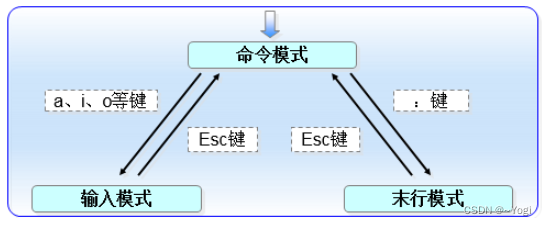
在每次运行Vim编辑器时,默认进入命令模式,此时需要先切换到输入模式后再进行文档编写工作。而每次在编写完文档后需要先返回命令模式,然后再进入末行模式,执行文档的保存或退出操作。Vim编辑器中内置的命令有成百上千种用法。
命令模式中最常用的一些命令:
命令 作用
dd 删除(剪切)光标所在整行
5dd 删除(剪切)从光标处开始的5行
yy 复制光标所在整行
5yy 复制从光标处开始的5行
n 显示搜索命令定位到的下一个字符串
N 显示搜索命令定位到的上一个字符串
u 撤销上一步的操作
p 将之前删除(dd)或复制(yy)过的数据粘贴到光标后面
末行模式主要用于保存或退出文件,以及设置Vim编辑器的工作环境,还可以让用户执行外部的Linux命令或跳转到所编写文档的特定行数。要想切换到末行模式,在命令模式中输入一个冒号就可以了。
末行模式中最常用的一些命令:
命令 作用
:w 保存
:q 退出
:q! 强制退出(放弃对文档的修改内容)
:wq! 强制保存退出
:set nu 显示行号
:set nonu 不显示行号
:命令 执行该命令
:整数 跳转到该行
:s/one/two 将当前光标所在行的第一个one替换成two
:s/one/two/g 将当前光标所在行的所有one替换成two
:%s/one/two/g 将全文中的所有one替换成two
?字符串 在文本中从下至上搜索该字符串
/字符串 在文本中从上至下搜索该字符串
4.1.2 编写简单的文档
新建文档test.txt
touch test.txt
或者直接使用:如果存在该文档,则是打开它。如果不存在,则是创建一个临时的输入文件。
vim test.txt
- 打开文档后,默认进入的是Vim编辑器的命令模式。
- 可以分别使用a、i、o三个键从命令模式切换到输入模式。
- a键与i键分别是在光标后面一位和光标当前位置切换到输入模式
- o键是在光标的下面再创建一个空行
image-20221004092334877
- 敲击键盘的Esc键从输入模式返回命令模式。再输入:wq!切换到末行模式才能完成保存退出操作
4.1.3 配置主机名称
在Linux系统中,主机名大多保存在/etc/hostname文件中,接下来将/etc/hostname配置文件的内容修改为HongyiZeng,步骤如下。
第1步:使用Vim编辑器修改/etc/hostname主机名称文件。
第2步:把原始主机名称删除后追加HongyiZeng。注意,使用Vim编辑器修改主机名称文件后,要在末行模式下执行:wq!命令才能保存并退出文档。
第3步:保存并退出文档,然后使用hostname命令检查是否修改成功。
4.1.4 配置网卡信息
在Linux系统中,一切都是文件,因此配置网络服务的工作其实就是在编辑网卡配置文件,在/etc/sysconfig/network-scripts目录中存放着网卡的配置文件。
在RHEL 5、RHEL 6中,网卡配置文件的前缀为eth,第1块网卡为eth0,第2块网卡为eth1;以此类推。
在RHEL 7中,网卡配置文件的前缀则以ifcfg开始,再加上网卡名称共同组成了网卡配置文件的名字,例如ifcfg-eno16777736。
在RHEL 8中,网卡配置文件的前缀依然为ifcfg,区别是网卡名称改成了类似于ens160的样子,不过好在除了文件名发生变化外,网卡参数没有其他大的区别。
4.2 编写Shell脚本
4.2.1 简介
可以将Shell终端解释器当作人与计算机硬件之间的“翻译官”,它作为用户与Linux系统内部的通信媒介,除了能够支持各种变量与参数外,还提供了诸如循环、分支等高级编程语言才有的控制结构特性。Shell脚本命令的工作方式有下面两种。
- 交互式(Interactive):用户每输入一条命令就立即执行。
- 批处理(Batch):由用户事先编写好一个完整的Shell脚本,Shell会一次性执行脚本中诸多的命令。
在Shell脚本中不仅会用到前面学习过的很多Linux命令以及正则表达式、管道符、数据流重定向等语法规则,还需要把内部功能模块化后通过逻辑语句进行处理,最终形成日常所见的Shell脚本。
通过查看SHELL变量可以发现,当前系统已经默认使用Bash作为命令行终端解释器了:(Bash是Shell的子集)
[root@HongyiZeng network-scripts]# echo $SHELL
/bin/bash
4.2.2 编写简单的脚本
Shell脚本文件的名称可以任意,但为了避免被误以为是普通文件,建议将.sh后缀加上,以表示是一个脚本文件。
示例
需求:查看当前所在工作路径并列出当前目录下所有的文件及属性信息
#!/bin/bash
#An example of shell
pwd
ls -al
第一行的脚本声明(#!)用来告诉系统使用哪种Shell解释器来执行该脚本;
第二行的注释信息(#)是对脚本功能和某些命令的介绍信息;
第三、四行的可执行语句就是我们平时执行的Linux命令了。
执行shell脚本
方式一:用Bash解释器命令直接运行Shell脚本文件
[root@linuxprobe ~]# bash example.sh
/root
total 60
dr-xr-x---. 15 root root 4096 Oct 12 00:41 .
dr-xr-xr-x. 17 root root 224 Jul 21 05:04 ..
-rw-------. 1 root root 1407 Jul 21 05:09 anaconda-ks.cfg
-rw-------. 1 root root 335 Jul 24 06:33 .bash_history
-rw-r--r--. 1 root root 18 Aug 13 2018 .bash_logout
-rw-r--r--. 1 root root 176 Aug 13 2018 .bash_profile
………………省略部分输出信息………………
方式二:输入完整路径的方式来执行,但默认会因为权限不足而提示报错信息,此时只需要为脚本文件增加执行权限即可。
[root@linuxprobe ~]# ./example.sh
bash: ./Example.sh: Permission denied
[root@linuxprobe ~]# chmod u+x example.sh
[root@linuxprobe ~]# ./example.sh
/root
total 60
dr-xr-x---. 15 root root 4096 Oct 12 00:41 .
dr-xr-xr-x. 17 root root 224 Jul 21 05:04 ..
-rw-------. 1 root root 1407 Jul 21 05:09 anaconda-ks.cfg
-rw-------. 1 root root 335 Jul 24 06:33 .bash_history
-rw-r--r--. 1 root root 18 Aug 13 2018 .bash_logout
-rw-r--r--. 1 root root 176 Aug 13 2018 .bash_profile
………………省略部分输出信息………………
4.2.3 接收用户参数
Linux系统中的Shell脚本语言内设了用于接收命令参数的变量,变量之间使用空格间隔。
$0 对应的是当前Shell脚本程序的名称
$# 对应的是总共有几个参数
$* 对应的是所有位置的参数值
$? 对应的是显示上一次命令的执行返回值
$1、$2、$3……分别对应着第N个位置的参数值

示例
[root@HongyiZeng ~]# vim example.sh
#!/bin/bash
echo "当前脚本名称为$0"
echo "总共有$#个参数,分别是$*"
echo "第1个参数是$1"
执行该脚本:
[root@HongyiZeng ~]# bash example.sh one two
当前脚本名称为example.sh
总共有2个参数,分别是one two
第1个参数是one
4.2.4 判断用户参数
Shell脚本中的条件测试语法可以判断表达式是否成立,若条件成立则返回数字0,否则便返回非零值。切记,条件表达式两边均应有一个空格。
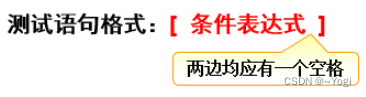
按照测试对象来划分,条件测试语句可以分为4种:
- 文件测试语句
逻辑测试语句
整数值比较语句
字符串比较语句
① 文件测试
文件测试即使用指定条件来判断文件是否存在或权限是否满足等情况的运算符,具体参数如下所示:
操作符 作用
-d 测试文件是否为目录类型
-e 测试文件是否存在
-f 判断是否为一般文件
-r 测试当前用户是否有权限读取
-w 测试当前用户是否有权限写入
-x 测试当前用户是否有权限执行






















 581
581











 被折叠的 条评论
为什么被折叠?
被折叠的 条评论
为什么被折叠?










